सामग्री तालिका
तपाईँको द्रुत जवाफ:
YouTube च्यानलमा कतिवटा भिडियोहरू छन् भनेर हेर्नको लागि, तपाइँले www.youtube.com मा गएर वेब ब्राउजरबाट YouTube खोल्न आवश्यक छ।
यो पनि हेर्नुहोस्: इन्स्टाग्राम पोष्ट/रिल तयारी वा अपलोडमा अड्कियो - फिक्सत्यसपछि तपाईंले च्यानलको पृष्ठमा जान आवश्यक छ। च्यानलको पृष्ठमा जानको लागि, तपाइँ या त तपाइँको गृह पृष्ठबाट यसको कुनै पनि भिडियोमा क्लिक गर्न सक्नुहुन्छ र त्यसपछि च्यानलको पृष्ठ खोल्न च्यानलको नाममा क्लिक गर्न भिडियो स्क्रिनबाट तल स्क्रोल गर्नुहोस्।
यद्यपि, तपाईले खोजी बाकसमा च्यानलको लागि सीधै खोजी गर्न सक्नुहुन्छ, र त्यसपछि परिणामहरूबाट च्यानलको पृष्ठमा पुग्न च्यानलमा क्लिक गर्नुहोस्।> च्यानलको खण्ड र त्यसपछि Play ALL Uploads को छेउमा रहेको विकल्पमा क्लिक गर्नुहोस् ।
यसले च्यानलका सबै भिडियोहरू समावेश भएको प्लेलिस्ट प्ले गर्न सुरु गर्नेछ। .
तपाईं YouTube स्क्रिनको दायाँ साइडबारमा प्लेलिस्ट हेर्न सक्षम हुनुहुनेछ।
प्लेलिस्टको शीर्षमा, तपाईंले च्यानलको नाम फेला पार्नुहुनेछ, र त्यसको तल , यसले अंशमा संख्या देखाउनेछ।
भाजकले च्यानलमा रहेका भिडियोहरूको कुल सङ्ख्यालाई जनाउँछ। उदाहरणका लागि: 1/ 850। यहाँ 850 च्यानलमा रहेका भिडियोहरूको कुल संख्या हो।
YouTube च्यानलमा कतिवटा भिडियोहरू छन् कसरी हेर्ने:
फलो गर्नुहोस् हेर्नको लागि तलका चरणहरू:
चरण 1: ल्यापटपमा वेब ब्राउजरबाट YouTube खोल्नुहोस्
यदि तपाइँ एक च्यानलले मिति सम्म कति भिडियोहरू अपलोड गरेको छ भनेर पत्ता लगाउन प्रयास गर्दै हुनुहुन्छ भने तपाइँ गर्न सक्नुहुन्छत्यो पनि। यस विधिको लागि, तपाईंले YouTube खोल्न आफ्नो पीसी प्रयोग गर्न आवश्यक छ।
YouTube खोल्नको लागि तपाइँ www.youtube.com मा जानु पर्छ र तपाइँलाई YouTube होमपेजमा लगिनेछ।
स्क्रिनमा, तपाइँ बायाँ हेर्न सक्षम हुनुहुनेछ। साइडबार जसमा YouTube को सबै बिभिन्न खण्डहरूको नाम छ र स्क्रिनको ठूलो खण्डमा, तपाईंले हेर्नको लागि देखाइएका सबै भिडियोहरू हेर्न सक्षम हुनुहुनेछ।
हामीलाई थाहा छ, सामाजिक सञ्जालमा , आफ्नो च्यानल बढाउनको लागि, तपाईंले स्थिरता कायम राख्नुपर्छ र यो बारम्बार गुणस्तर सामग्री अपलोड गरेर मात्र प्राप्त गर्न सकिन्छ।
चरण 2: च्यानलको पृष्ठमा जानुहोस्
होम स्क्रिनबाट, तपाईंले च्यानलको पृष्ठमा जान आवश्यक छ जसको कुल भिडियोहरू तपाईंले हेर्न चाहनुहुन्छ। त्यसकारण, तपाईंले YouTube पृष्ठको शीर्षमा देखाइएको खोज पट्टीमा च्यानल खोज्न आवश्यक छ।
त्यसैले, यदि च्यानलको नाम ABCD123 हो भने, त्यसपछि खोजी बाकसमा प्रविष्ट गर्नुहोस् र खोजमा क्लिक गर्नुहोस्। टांक। नतिजाबाट, यसको पृष्ठ खोल्नको लागि च्यानलमा क्लिक गर्नुहोस्।

त्यस विशेष च्यानलको भिडियो फिडको गृहपृष्ठमा देखा परे पनि, तपाईंले यसलाई प्ले गर्न भिडियोमा क्लिक गर्न आवश्यक छ। । त्यसपछि भिडियो स्क्रिनबाट तल स्क्रोल गर्नुहोस् र तपाइँ भिडियोको तल च्यानलको नाम हेर्न सक्षम हुनुहुनेछ। च्यानलको पृष्ठमा जान च्यानलको नाममा क्लिक गर्नुहोस्।
चरण ३: VIDEOS > सबै खेल्नुहोस्
तपाईँ च्यानलहरू पृष्ठमा प्रवेश गरेपछि, तपाइँ यसमा हुनुहुनेछ घर च्यानलको खण्ड। च्यानलको नामको तल, तपाइँ छेउछाउमा प्रदर्शित विकल्पहरूको श्रृंखला हेर्न सक्षम हुनुहुनेछ। HOME को छेउमा, तपाईंले VIDEOS विकल्प पाउनुहुनेछ।

तपाईंले दोस्रो विकल्प अर्थात् VIDEOS<मा क्लिक गर्नुपर्नेछ। 2> च्यानलको भिडियो खण्ड प्रविष्ट गर्न। भिडियो खण्डमा, तपाईंलाई त्यो विशेष च्यानलबाट YouTube प्लेटफर्ममा अपलोड गरिएका सबै भिडियोहरू देखाइनेछ।

विकल्पहरूको श्रृंखलाको ठीक तल, तपाईंले <1 फेला पार्नुहुनेछ।>अपलोडहरू विकल्प र यसको छेउमा, तपाईंले सबै खेल्नुहोस् विकल्प हेर्न सक्षम हुनुहुनेछ। यस विधिको लागि, तपाईंले सबै खेल्नुहोस् बटनमा क्लिक गर्न आवश्यक छ।
चरण 4: भिडियोहरूको कुल संख्या हेर्नुहोस्
त्यसपछि तपाईंले प्लेमा क्लिक गरेपछि सबै बटन, यसले तपाईंलाई अर्को पृष्ठमा लैजान्छ जहाँ तिनीहरूले प्लेलिस्टमा एक पछि अर्को भिडियोहरू प्ले गर्न सुरु गर्नेछन्।
पृष्ठको दायाँ साइडबारमा, तपाइँ सूचीको शीर्षमा च्यानल नामको साथ प्लेलिस्ट हेर्न सक्षम हुनुहुनेछ। च्यानलको नामको ठीक तल, यसले अंशमा नम्बर देखाउनेछ, उदाहरणका लागि, 1/450।
यसैले यो च्यानलमा ४५० भिडियोहरू छन् जसमध्ये १ प्ले भइरहेका छन् भन्ने बुझाउँछ। यसरी, प्ले भइरहेको प्लेलिस्टमा च्यानलका सबै भिडियोहरू समावेश छन्।

विश्वभरका सफल YouTubersहरूसँग उनीहरूको च्यानलमा हजारौं भिडियोहरू छन्। च्यानलमा भिडियोहरूको कुल संख्याले प्राप्त गर्न मद्दत गर्दछयुट्युब प्लेटफर्ममा निश्चित स्थानमा पुग्न कति मिहिनेत गर्नुपर्छ भन्ने सामान्य विचार।
YouTube च्यानलमा सबै भिडियोहरू कसरी हेर्ने:
यहाँ चारवटा फरक तरिकाहरू छन् जुन तपाईंले हेर्नको लागि पछ्याउन सक्नुहुन्छ। YouTube च्यानलहरूमा भिडियोहरूको कुल संख्या।
विधि १: सबै प्लेलिस्टबाट
🔴 पछ्याउने चरणहरू:
चरण 1: तपाईंले आफ्नो PC मा वेब ब्राउजरबाट YouTube खोल्न आवश्यक छ।
चरण 2: आफ्नो YouTube प्रोफाइलमा लग इन गर्नुहोस्, यदि तपाईं पहिले नै लग इन हुनुहुन्न भने .
चरण 3: त्यसपछि, तपाईंले आफ्नो च्यानलको पृष्ठमा जानुपर्छ।
चरण 4: त्यसपछि माथिल्लो दायाँ कुनामा, क्लिक गर्नुहोस्। तपाईंको प्रोफाइल तस्वीर आइकनमा, र त्यसपछि यसले विकल्पहरूको सूची देखाउनेछ।

चरण 5: तपाईंले आफ्नो च्यानलको पहिलो विकल्प मा क्लिक गर्नुपर्नेछ।

चरण 6: तपाईंलाई आफ्नो च्यानलमा लगिनेछ, भिडियोहरू खण्डमा जान VIDEOS मा क्लिक गर्नुहोस् र त्यसपछि Play All मा क्लिक गर्नुहोस्।

दायाँ साइडबारमा, तपाईंले आफ्नो च्यानलमा रहेका भिडियोहरूको कुल सङ्ख्या हेर्न सक्नुहुन्छ जुन सङ्ख्या हेरेर प्लेलिस्ट माथि प्रदर्शित। यो एक अंश फारम मा प्रदर्शित छ।
अङ्कको डिनोमिनेटरले तपाईंको च्यानलमा रहेका भिडियोहरूको कुल सङ्ख्यालाई जनाउँछ।


यसमा तपाईंको च्यानलका सार्वजनिक र निजी दुवै भिडियोहरू समावेश हुन्छन्।
विधि 2 : लाइब्रेरीबाट
🔴 पछ्याउने चरणहरू:
चरण 1: वेब ब्राउजरबाट YouTube खोल्नुहोस् रआफ्नो YouTube खातामा साइन इन गर्नुहोस्।
चरण २: स्क्रिनको माथिल्लो बायाँ कुनामा, तपाईंले Youtube आइकन हेर्न सक्षम हुनुहुनेछ। YouTube आइकनको छेउमा, तपाईंले तीन लाइन आइकन देख्न सक्षम हुनुहुनेछ।


चरण 3: तपाईंले तीन लाइनहरूमा क्लिक गर्न आवश्यक छ। आइकन र यसले विकल्पहरूको सूची प्रदर्शन गर्नेछ।

चरण 4: सूचीमा धेरै विकल्पहरू छन्। तपाईंले चौथो विकल्पको लागि जान आवश्यक छ। त्यसकारण, सूचीबाट लाइब्रेरी मा क्लिक गर्नुहोस् र तपाईंलाई आफ्नो YouTube च्यानलको लाइब्रेरीमा लगिनेछ।

चरण 5: दायाँ साइडबारमा पुस्तकालयको, तपाईंले आफ्नो च्यानलको नाम हेर्न सक्षम हुनुहुनेछ। यसको मुनि, त्यहाँ अपलोडहरू विकल्प छ। अपलोडहरू को छेउमा, यसले एउटा नम्बर देखाउनेछ। यो तपाईंले आफ्नो च्यानलमा भएका भिडियोहरूको कुल सङ्ख्या हो। यसले तपाईंको च्यानलमा रहेका सार्वजनिक भिडियोहरू मात्र समावेश गर्दछ।

विधि ३: तपाईंको फोनमा रहेको YouTube एपबाट
यस विधिले तपाईंलाई YouTube मा कुनै पनि च्यानलमा भिडियोहरूको कुल सङ्ख्या पत्ता लगाउन मद्दत गर्न सक्छ।
यो पनि हेर्नुहोस्: तपाईंको Grubhub खाता कसरी मेटाउनेचरण 1: यो विधि प्रदर्शन गर्न तपाईंले आफ्नो मोबाइल फोन प्रयोग गर्न आवश्यक छ।
चरण 2: आफ्नो मोबाइलमा YouTube अनुप्रयोग खोल्नुहोस्। सुनिश्चित गर्नुहोस् कि एप्लिकेसन अपडेट गरिएको छ, तर यदि यो छैन भने यसलाई अपडेट गर्नुहोस् र विधिको साथ सुरु गर्नुहोस्।
चरण 3: अर्को, एपको शीर्ष खोज पट्टीमा, तपाईंले च्यानलको नाम प्रविष्ट गर्न आवश्यक छ जसको भिडियोहरूको कुल संख्या तपाइँ जान्न चाहानुहुन्छ र त्यसपछियसको लागि खोज्नुहोस्।

चरण 4: परिणाम सूचीमा, तपाइँ च्यानलको नाम हेर्न सक्षम हुनुहुनेछ। च्यानलको नामको ठीक तल, तपाईंले विशेष च्यानलका सदस्यहरूको कुल संख्या फेला पार्नुहुनेछ।

चरण 5: कुल सदस्य संख्याको छेउमा, यसले तपाईंलाई देखाउनेछ। च्यानलमा भएका भिडियोहरूको कुल सङ्ख्या।

विधि ४: YouTube मा तपाईंको मितिबाट
चरण १: यो तपाईंको पत्ता लगाउने अर्को तरिका हो। च्यानलको कुल भिडियो गणना। यो विधिले तपाईंलाई भिडियोहरूको कुल सङ्ख्याका साथै निजी र सार्वजनिक भिडियोहरूको सङ्ख्या छुट्टाछुट्टै जान्न मद्दत गर्न सक्छ।
चरण २: यसले तपाईंलाई तपाईंसँग भएका प्लेलिस्टहरूको कुल सङ्ख्या पनि बताउन सक्छ। तपाईंको च्यानलमा।
चरण 3: यस विधिको साथ सुरु गर्न, तपाईंले www.youtube.com मा हेड गरेर वेब ब्राउजरबाट YouTube खोल्न आवश्यक छ र त्यसपछि तपाईंले आफ्नो YouTube खातामा साइन इन गर्नुहोस्।
चरण 4: अर्को, गृह पृष्ठबाट, तपाईंले स्क्रिनको शीर्ष दायाँ कुनामा रहेको प्रोफाइल तस्वीर आइकनमा क्लिक गर्न आवश्यक छ।

चरण 5: त्यसपछि विकल्पहरूको सूचीबाट, तपाईंले विकल्पमा क्लिक गर्न आवश्यक छ YouTube मा तपाईंको डेटा।
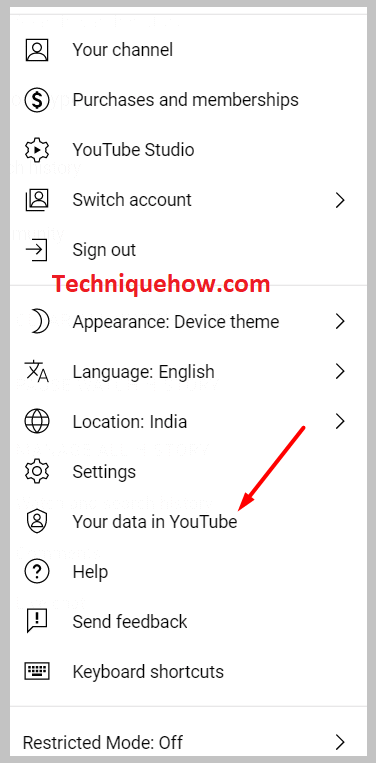
चरण 6: अर्को पृष्ठमा, तपाईंले तपाईंको YouTube ड्यासबोर्ड हेर्न सक्षम हुनुहुनेछ।

चरण 7: तपाईंको YouTube ड्यासबोर्ड अन्तर्गत, तपाईंले आफ्नो च्यानलमा रहेका भिडियोहरूको कुल सङ्ख्या हेर्न सक्षम हुनुहुनेछ। यसको साथमा, तपाईंले कुल संख्या पनि फेला पार्नुहुनेछप्लेलिस्टहरू, निजी र सार्वजनिक भिडियोहरूको संख्या पनि।
तल रेखाहरू:
एक YouTube च्यानल भिडियोहरूको कुल संख्या पत्ता लगाउन विभिन्न तरिकाहरू छन्। छ। यसलाई चार फरक तरिका प्रयोग गरेर देख्न सकिन्छ। Play All प्लेलिस्टबाट, तपाइँ भिडियोहरूको कुल संख्या हेर्न सक्षम हुनुहुनेछ जसमा सार्वजनिक र निजी दुवै भिडियोहरू समावेश छन्। तर च्यानलको लाइब्रेरी बाट, तपाईंले आफ्नो च्यानलमा सार्वजनिक भिडियोहरूको कुल सङ्ख्या मात्र हेर्न सक्नुहुन्छ।
